Jak tworzyć profesjonalne narracje za pomocą programu Microsoft Clipchamp w systemie Windows 11
Opublikowany: 2023-12-08W czasach, gdy sztuczna inteligencja przeniknęła niemal do każdego aspektu naszego życia, każdy powinien wiedzieć, jak właściwie korzystać ze sztucznej inteligencji, aby ułatwić sobie życie. Niedawno firma Microsoft zaktualizowała swoją aplikację do edycji wideo Clipchamp w systemie Windows 11 o konwerter tekstu na mowę oparty na sztucznej inteligencji. Dzięki temu każdy może po prostu wpisać skrypt do aplikacji i wygenerować profesjonalny lektor w ciągu kilku minut. Niezależnie od tego, czy jesteś twórcą treści, pracujesz w biznesie, czy początkującym twórcą podcastów, dobrze wykonany lektor może wynieść Twoje projekty na nowy poziom. W tym artykule pokażemy, jak stworzyć profesjonalny lektor za pomocą Clipchamp w systemie Windows 11. Zaczynajmy.
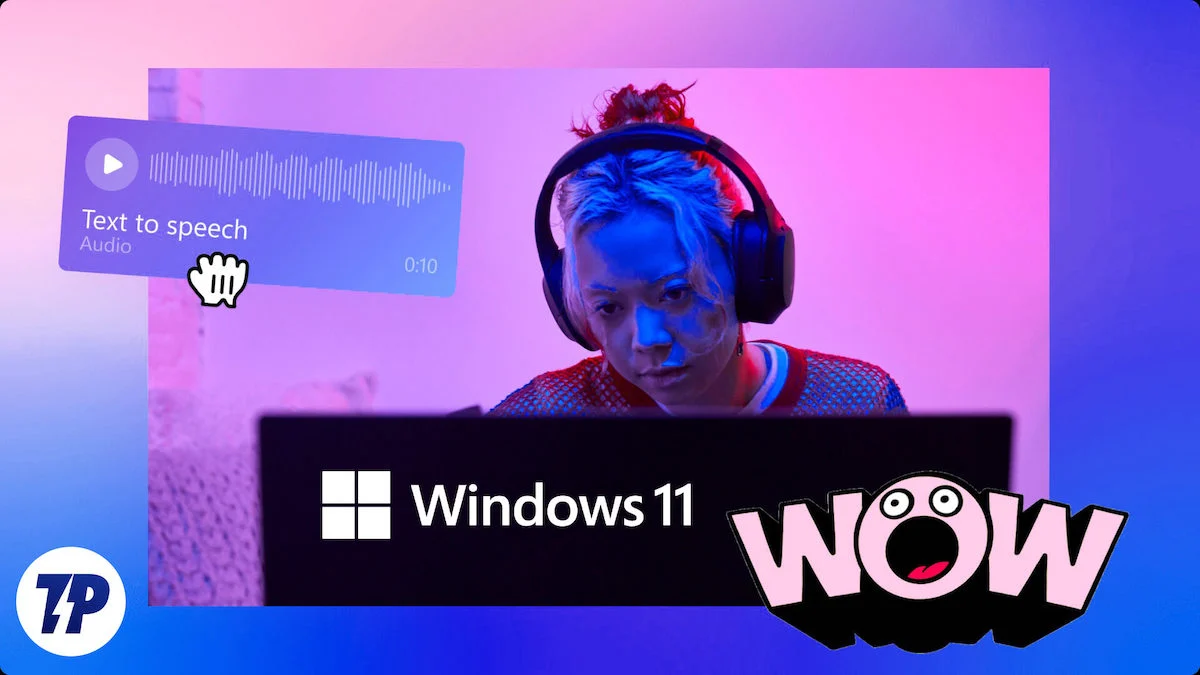
Spis treści
Co to jest Clipchamp?
Clipchamp to wszechstronna i łatwa w użyciu platforma do edycji wideo online, która zapewnia twórcom narzędzia umożliwiające bezproblemową realizację ich wizji. Clipchamp oferuje szereg szablonów, efektów i przejść, dzięki którym proces edycji jest zarówno wydajny, jak i kreatywny.
Dzięki dodaniu konwertera tekstu na mowę AI Clipchamp stał się jeszcze bardziej przydatny dla twórców. Ta funkcja jest bardzo wszechstronna i oferuje wiele opcji, takich jak różne głosy, języki, kadencja, akcenty i wiele innych. Teraz Clipchamp może być używany zarówno przez początkujących, jak i profesjonalistów.
Jak tworzyć profesjonalne narracje za pomocą AI za pomocą Clipchamp w systemie Windows 11
Tutaj znajdziesz instrukcje krok po kroku dotyczące korzystania z funkcji zamiany tekstu na mowę w programie Microsoft Clipchamp w celu tworzenia profesjonalnych podkładów głosowych:
- Pobierz program Microsoft Clipchamp ze sklepu Microsoft Store, jeśli nie jest jeszcze zainstalowany.
- Otwórz Microsoft Clipchamp i rozpocznij edycję nowego filmu lub otwórz istniejący.
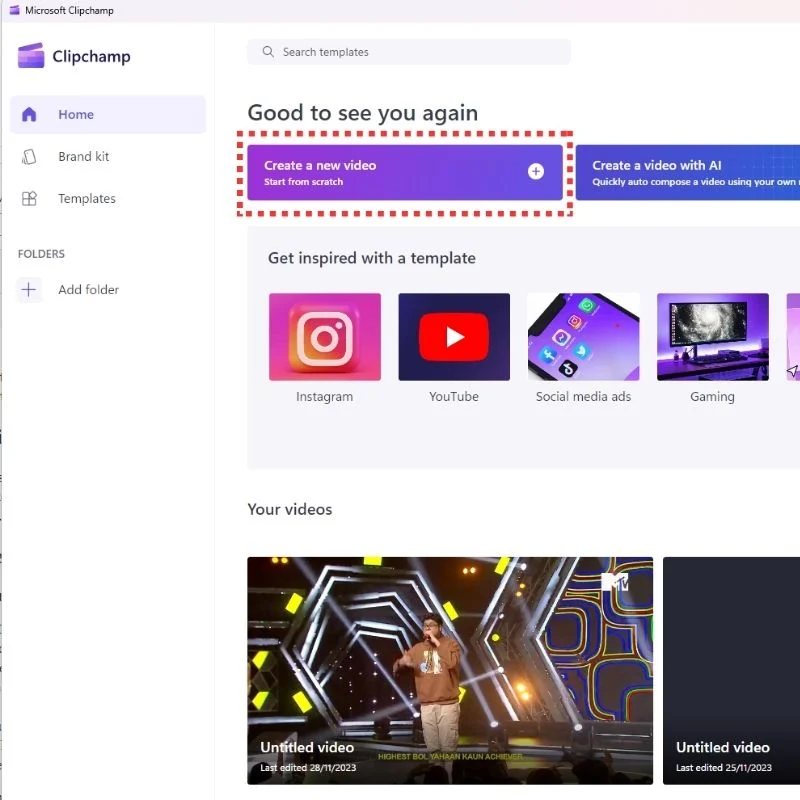
- Wybierz opcję Nagraj i utwórz na lewym pasku bocznym.
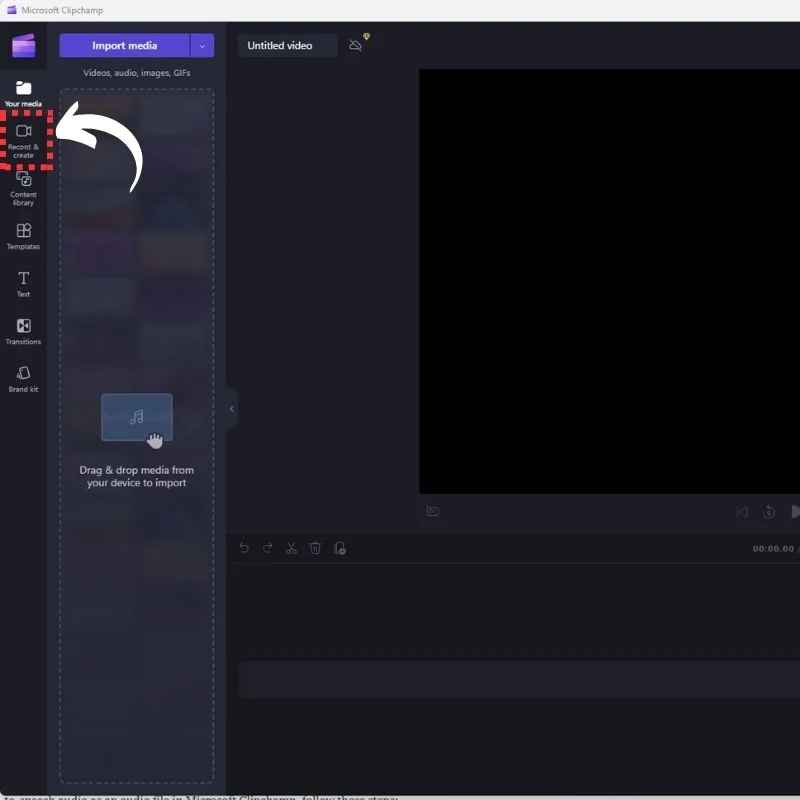
- Aby rozpocząć, wybierz przycisk zamiany tekstu na mowę.
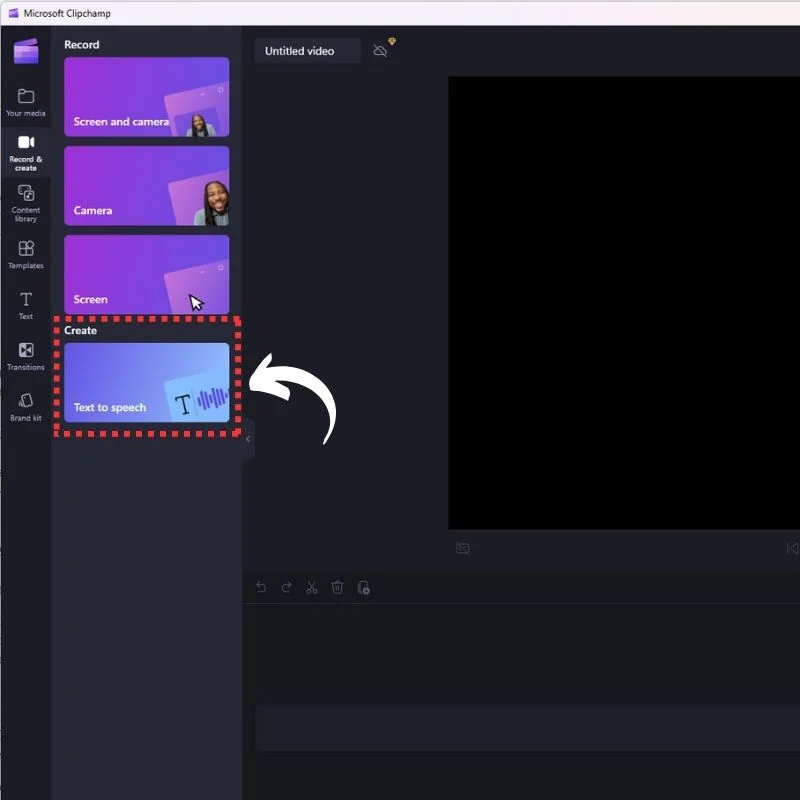
- Wybierz głos z listy 400 unikalnych głosów z różnymi akcentami, wiekami i dźwiękami. Możesz także wybierać spośród 170 języków.
- Wpisz tekst, który chcesz przekonwertować na mowę, i wybierz przycisk Podgląd, aby odsłuchać próbkę głosu.
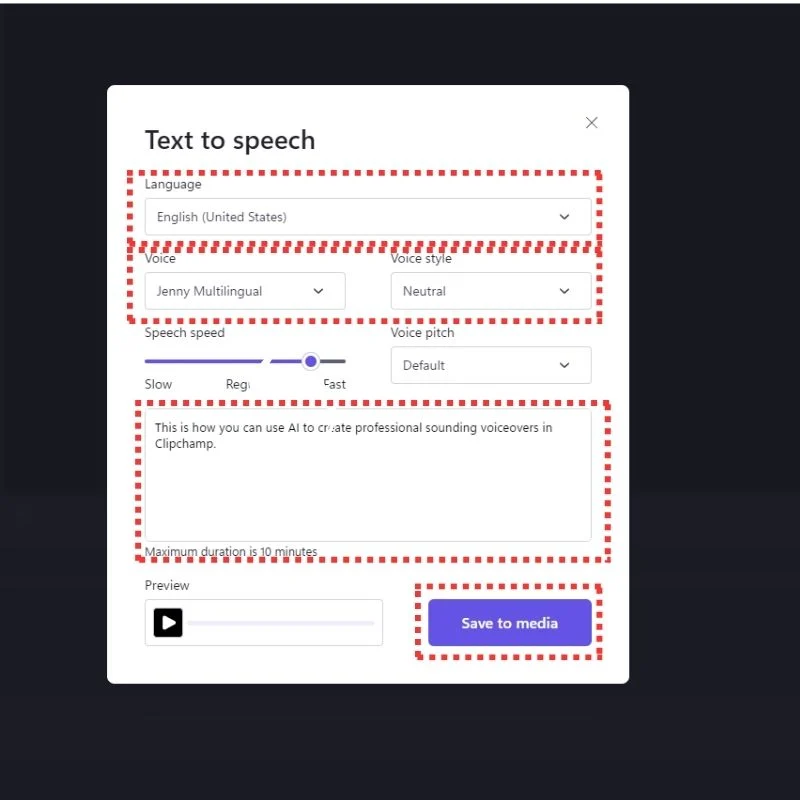
- Dostosuj interpunkcję, aby uzyskać idealną wymowę. Kropki/kropki dodadzą umiarkowaną pauzę do zamiany tekstu na mowę przed rozpoczęciem następnego zdania. Przecinki dodadzą krótką pauzę, zanim zdanie będzie kontynuowane.
- Gdy dźwięk zamiany tekstu na mowę będzie zadowalający, wybierz opcję Zapisz w bibliotece multimediów.
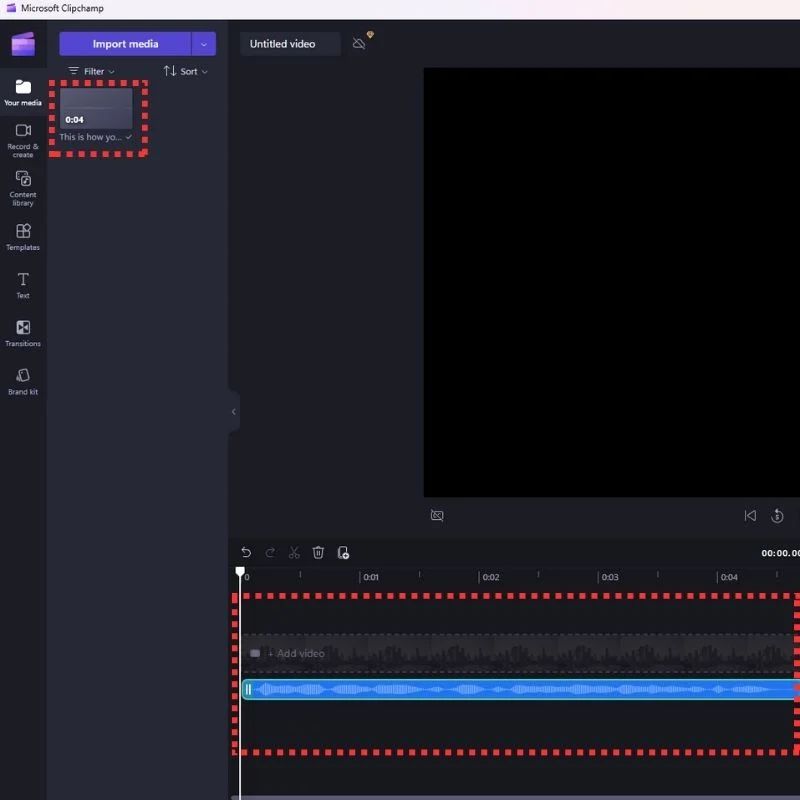
- Dodaj narrację do swojego projektu, przeciągając ją i upuszczając w miejscu, w którym chcesz dodać dźwięk do osi czasu.
Otóż to! Możesz teraz używać funkcji zamiany tekstu na mowę w programie Microsoft Clipchamp, aby tworzyć naturalny dźwięk lektora z różnymi akcentami.

Jak wyeksportować narrację, aby móc jej używać w dowolnym miejscu?
Aby wyeksportować dźwięk zamiany tekstu na mowę jako plik audio w programie Microsoft Clipchamp, wykonaj następujące kroki:
- Po dodaniu do projektu dźwięku zamiany tekstu na mowę wybierz przycisk Eksportuj w prawym górnym rogu ekranu.
- Wybierz opcję z listy opcji eksportu.
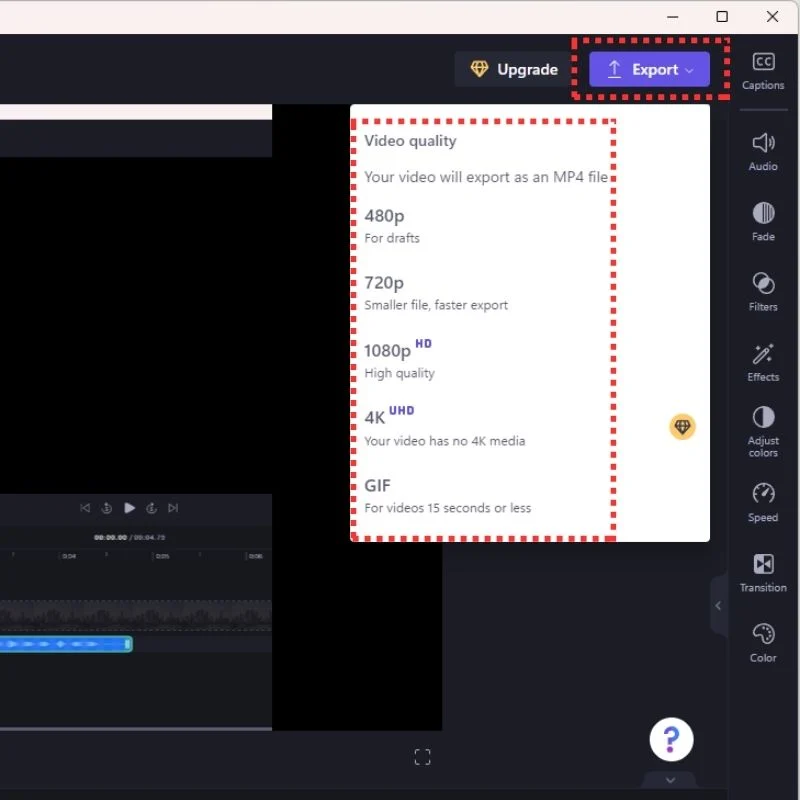
- Wybierz żądany format z listy dostępnych formatów.
- Kliknij przycisk Eksportuj, aby zapisać narrację na swoim urządzeniu.
Twórz profesjonalnie brzmiące narracje dzięki sztucznej inteligencji w systemie Windows 11

Połączenie technologii i kreatywności nigdy nie było bardziej ekscytujące. Bezproblemowa integracja sztucznej inteligencji z produkcją audio otwiera świat możliwości dla twórców wszystkich dyscyplin. Eksperymentuj z narzędziami i technikami omówionymi w tym artykule, aż znajdziesz swój własny smak. Sztuczna inteligencja jest tutaj, aby uprościć nasze życie i jest to jeden z wielu przypadków użycia, w których sztuczna inteligencja pomaga nam w naszej twórczej podróży. Od lektorów po produkcję wideo – w miarę ewolucji technologii będziemy świadkami coraz większej liczby zastosowań sztucznej inteligencji w każdym aspekcie naszego życia opartego na technologii. Jeśli masz jakieś pytania lub sugestie, zostaw je poniżej w komentarzach.
Często zadawane pytania dotyczące tworzenia profesjonalnych podkładów głosowych za pomocą Clipchamp w systemie Windows 11
1. Jakie narzędzia są dostępne do tworzenia profesjonalnych lektorów z wykorzystaniem AI w Windows 11?
System Windows 11 zawiera narzędzie lektorskie oparte na sztucznej inteligencji, które umożliwia użytkownikom generowanie profesjonalnych adnotacji głosowych. Ta funkcja wykorzystuje zaawansowane algorytmy sztucznej inteligencji do tworzenia naturalnego i dopracowanego dźwięku oraz łatwego tworzenia projektów.
2. Czy mogę dostosować głos generowany przez sztuczną inteligencję w systemie Windows 11?
Tak, system Windows 11 oferuje opcje dostosowywania, które pozwalają dostosować wysokość, fleksję i tempo wygenerowanego głosu. Dzięki tej elastyczności możesz dostosować narrację do konkretnego tonu i stylu treści.
3. Jak przyjazna dla użytkownika jest funkcja lektora AI w systemie Windows 11?
Windows 11 kładzie duży nacisk na łatwość obsługi, dzięki czemu funkcja AI Voiceover jest dostępna dla osób z ograniczoną wiedzą techniczną. Intuicyjny interfejs użytkownika i proste sterowanie sprawiają, że zarówno początkujący, jak i doświadczeni twórcy treści mogą z łatwością korzystać z tej funkcji.
4. Czy mogę używać funkcji lektora AI do różnych typów treści, takich jak prezentacje, filmy i podcasty?
Absolutnie. Funkcja AI Voiceover w systemie Windows 11 jest wszechstronna i dobrze sprawdza się w przypadku tworzenia różnych typów treści. Niezależnie od tego, czy pracujesz nad prezentacjami, filmami, podcastami czy innymi projektami, sztuczna inteligencja dostosowuje się i zapewnia profesjonalny i wciągający lektor.
5. Czy korzystanie ze sztucznej inteligencji w lektorach w systemie Windows 11 wiąże się ze współpracą?
Tak, dostępność systemu Windows 11 w chmurze ułatwia współpracę, ponieważ użytkownicy mogą uzyskać dostęp do swoich projektów z dowolnego urządzenia. Ta funkcja ułatwia płynną pracę zespołową i zapewnia łatwe udostępnianie i edytowanie projektów Voiceover na różnych platformach.
6. Jak integracja sztucznej inteligencji wpływa na ogólną jakość lektorów w Windows 11?
Integracja sztucznej inteligencji w Windows 11 znacząco poprawia ogólną jakość lektorów. Algorytmy zostały opracowane w celu uzyskania naturalnie brzmiącego i profesjonalnego dźwięku, dając użytkownikom potężne narzędzie do zwiększania wpływu ich treści.
7. Czy istnieją jakieś ograniczenia, które należy wziąć pod uwagę podczas korzystania ze sztucznej inteligencji do lektorów w systemie Windows 11?
Chociaż system Windows 11 oferuje niezawodne rozwiązanie lektorskie oparte na sztucznej inteligencji, ważne jest eksperymentowanie i dostrajanie ustawień, aby osiągnąć pożądany rezultat. Wskazane jest wypróbowanie różnych wariantów, aby znaleźć idealną równowagę dla własnego projektu.
